現象
デスクトップ フローの無人実行は、次のスクリーンショットに示すように SessionCreationUserPromptedForCredentialsAfterConnection エラー コードで失敗します。
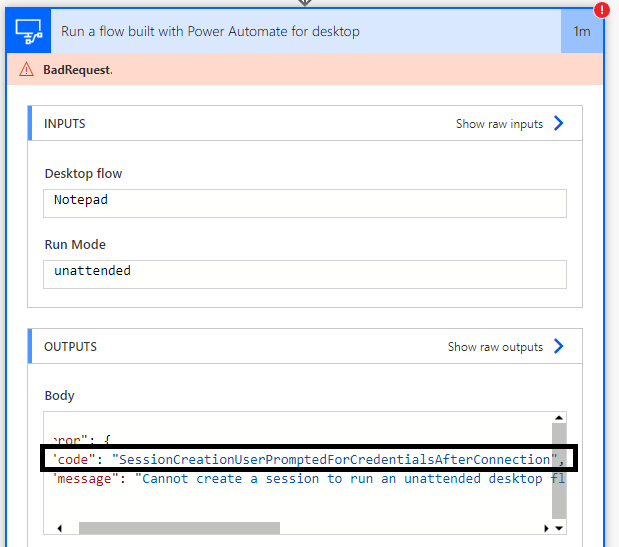
原因
RDP 接続が確立された後、コンピューターに新しい資格情報が必要です。 ただし、デスクトップ用 Power Automate接続設定には資格情報のみが含まれており、接続が確立された後に資格情報の入力を求められることはありません。
解決方法
解決手順は、コンピューターのセットアップによって異なります。 コマンド プロンプトを開き、次のコマンドを実行します: "dsregcmd /status"。 出力 "デバイス状態" の最初のセクションで、 AzureAdJoined と DomainJoined の値を確認します。
-
AzureAdJoined : YES と DomainJoined : NO の場合
-
レジストリを次のパスで開 きます:Computer\HKEY_LOCAL_MACHINE\SOFTWARE\Policies\Microsoft\Windows NT\Terminal Services
-
ターミナル サービス キーの値が fPromptForPassword が 1 に設定されている場合は、IT 部門に連絡して、ポリシー "接続時にパスワードを常に要求する" を無効にしてから、コンピューターでポリシーの更新を強制するように依頼する必要があります。
-
ターミナル サービス キーにサブキー fPromptForPassword がない場合は、パスに切り替えることができます。 Computer\HKEY_LOCAL_MACHINE\SYSTEM\CurrentControlSet\Control\Terminal Server\WinStations\RDP-Tcp、DWORD fPromptForPassword を探して 0 に設定します。その DWORD が存在しない場合は、作成できます。
-
-
残りの場合:
-
次のパスでレジストリを開きます: Computer\HKEY_LOCAL_MACHINE\SOFTWARE\Policies\Microsoft\Windows NT\Terminal Services
-
ターミナル サービス キーの値 が 1 に設定されている場合、SecurityLayer が 0 に設定され、UserAuthentication が 0 に設定されている場合は、IT 部門に連絡して、これら 3 つのサブキー (fPromptForPassword を 0 に、SecurityLayer を 1 または 2 に、UserAuthentication を 1 に更新する必要があります)
-
前のポイントが該当しない場合 (ターミナル サービス に上記の値の 1 つ以上が存在しない場合) は、存在しない値のいずれかを選択します (複数の値が存在しない場合は、ニーズに対応する値のうち少なくとも 1 つを選択します)。 コンピューター\HKEY_LOCAL_MACHINE\SYSTEM\CurrentControlSet\Control\Terminal Server\WinStations\RDP-Tcpパスに移動し、選択した値に基づいて選択した値を更新 (または存在しない場合は作成) します。fPromptForPassword を 0 に設定するか、SecurityLayer を 1 または 2 に設定するか、UserAuthentication を 1 に設定します。
-










